إعداد تكامل OneNote
يمكنك تجميع الأفكار والخطط والأبحاث في مكان واحد باستخدام OneNote في تطبيقات Power Apps التي تستند إلى النموذج وفي تطبيقات مشاركة العميل (Dynamics 365 Sales وDynamics 365 Customer Service وDynamics 365 Field Service وDynamics 365 Marketing وDynamics 365 Project Service Automation).
عندما تقوم بتشغيل تكامل OneNote، تحصل على فوائد استخدام OneNote أو مراجعة ملاحظات العملاء من ضمن سجلاتك.
يمكنك تكوين تكامل OneNote عندما تستخدم SharePoint Online أيضًا. يجب أن يكون لديك اشتراك في Microsoft 365 لاستخدام OneNote في التطبيقات التي تستند إلى النموذج وفي تطبيقات مشاركة العميل.
الخطوة 1: تشغيل تكامل SharePoint المستند إلى الخادم
قبل تمكين تكامل OneNote، ستحتاج إلى تشغيل تكامل SharePoint المستند إلى الخادم.
تأكد من أنك تتمتع بدور أمان مسؤول النظام أو أنه لديك أذونات مكافئة في Microsoft Dynamics 365. ، تأكد أن لديك امتيازات القراءة والكتابة على كافة أنواع السجلات القابلة للتخصيص.
تحقق من دور الأمان الخاص بك
اتبع الخطوات الموجودة في عرض ملف تعريف المستخدم.
أليس لديك الأذونات الصحيحة؟ اتصل بمسؤول النظام.
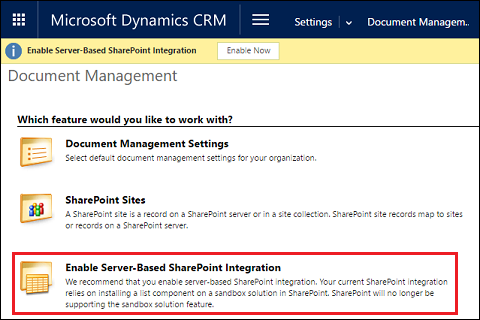
الخطوة الثانية: تشغيل تكامل OneNote
عندما يكون تكامل SharePoint المستند إلى الخادم قيد التشغيل، OneNote يتم إدراج تكامل في إدارة المستندات.
في مركز إدارة Power Platform، حدد بيئة.
حدد الإعدادات>تكامل>إعدادات إدارة المستندات.
حدد تكامل OneNote.
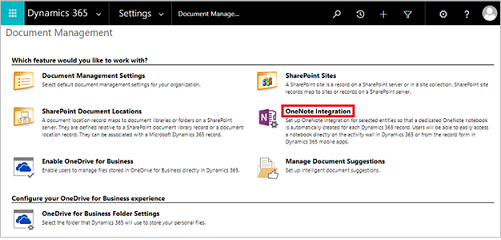
اتبع الإرشادات الموجودة في المعالج لتشغيل تكامل OneNote للكيانات المحددة. اختر الكيانات التي ستحتاج إلى كمبيوتر لوحي كامل لكل سجل. يتم سرد الكيانات التي تم تمكينها مسبقاً لإدارة المستندات. حدد إنهاء.
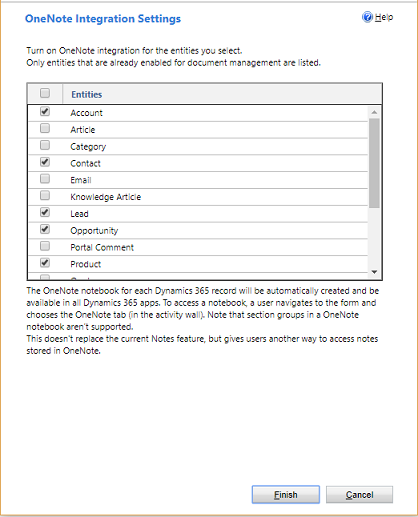
يمكنك أيضا تمكين تكامل OneNote لأي كيان من نموذج التخصيص طالما تم تمكين إدارة المستندات لذلك الكيان.
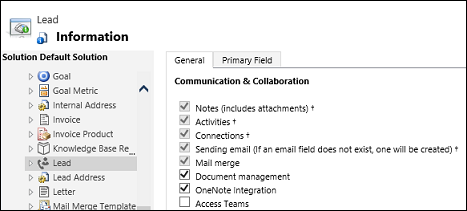
يتم إنشاء دفتر ملاحظات OneNote تلقائيًا للسجل في المرة الأولى التي تقوم فيها بتحديد علامة التبويب OneNote في منطقة الأنشطة في التطبيقات التي تستند إلى النموذج وفي تطبيقات مشاركة العميل. بعد إنشاء دفتر ملاحظات OneNote المخصص لذلك السجل، يمكنك عرض دفتر الملاحظات هذا والانتقال إليه من أي عميل تطبيقات Dynamics 365.
مزيد من المعلومات: تدوين ملاحظات باستخدام OneNote
لإيقاف تشغيل تكامل OneNote
في مركز إدارة Power Platform ، حدد البيئة.
حدد الإعدادات>تكامل>إعدادات إدارة المستندات.
حدد تكامل OneNote.
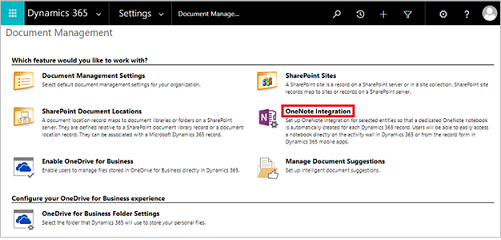
في مربع الحوار إعداد تكامل OneNote، قم بإلغاء تحديد خانات الاختيار لكافة الكيانات ثم قم باختيار إنهاء.
استكشاف أخطاء تكامل OneNote وإصلاحها
لماذا تعرض ملفات OneNote أيقونة مجلد؟
هذه مشكلة معروفة. حدد اسم الملف لفتح OneNote كما هو متوقع.
لماذا لا تظهر دفاتر ملاحظات OneNote الخاصة بي في منطقة مستندات OneDrive؟
لن تظهر دفاتر ملاحظات OneNote المحفوظة في مجموعات Microsoft 365 في OneDrive.
رسالة خطأ: تعذر العثور على دفتر الملاحظات
ستتلقى رسالة الخطأ هذه:
تعذر علينا العثور على دفتر الملاحظات. ربما تمت إزالة دفتر ملاحظات OneNote أو نقله إلى موقع آخر. تحقق من موقع دفتر الملاحظات أو اتصل بالمسؤول لتحديث سجل الموقع المخزن في Dynamics 365 Customer Engagement. (الخطأ: 0x80060729)
لحل المشكلة، اتبع هذه الخطوات:
- سجل دخولك إلى مركز مسؤولي Power Platform، ثم افتح البيئة المطلوبة.
- حدد الإعدادات>تكامل، ثم حدد إعدادات إدارة المستندات.
- حدد مواقع مستندات SharePoint، وافتح سجل موقع المستند هذا ثم قم بتغيير عنوان URL المطابق ليطابق موقع دفتر الملاحظات.
هل يمكنني تحرير ملف OneNote من تطبيق يستند إلى النموذج أو من تطبيق Dynamics 365 Customer Engagement؟
لا. يمكن أن يتم ذلك فقط من تطبيق OneNote الذي يتم فتحه عند تحديد الارتباط OneNote.
لا يمكنني الوصول إلى دفتر ملاحظات OneNote
لا تحذف أي نوع ملف OneNote .onetoc2 أو one. في قسم OneNote في التطبيق. إذا قمت بذلك، لن تتمكن من الوصول إلى دفاتر ملاحظات OneNote.
هل مجموعات الأقسام مدعومة؟
لا يتم دعم مجموعات الأقسام التي تحتفظ بالأقسام المرتبطة معًا في OneNote في التطبيقات التي تستند إلى نموذج في Power Apps أو تطبيقات مشاركة العميل.
هل يمكنني إعادة تسمية قسم في OneNote على الإنترنت؟
لا. يمكنك فقط إعادة تسمية قسم في إصدار سطح مكتب OneNote. إذا قمت بإعادة تسمية قسم في OneNote Online، فلن تتمكن من رؤية اسم القسم المحدّث في التطبيق.
لماذا أرى السجلات التي يجب أن تكون في علامة التبويب OneNote ؟
يحدث هذا عند حذف كافة الأقسام في دفتر الملاحظات. من المستحسن أن يتوفر لديك قسم واحد على الأقل في دفتر ملاحظات OneNote الخاص بك. لإصلاح هذه المشكلة قم بما يلي:
انتقل إلى السجل حيث ترى أن المشكلة. على سبيل المثال، من القائمة الرئيسية، حدد Sales>الحسابات> حدد سجل حساب.
من القائمة الرئيسية حدد القائمة المنسدلة الموجودة بجانب اسم السجل ثم حدد المستندات.
حدد فتح في SharePoint ثم قم بإنشاء قسم جديد باستخدام إصدار سطح مكتب OneNote.
يؤدي تغيير اسم ملف OneNote من خلال شبكة المستند إلى عرض رسالة خطأ
تخيّل الأحداث التالية:
- يفتح المستخدم A ملاحظة في OneNote في تطبيق يستند إلى النموذج في Power Apps أو تطبيق Dynamics 365 Customer Engagement ويضيف محتوى. على سبيل المثال، المبيعات>جهات الاتصال>جهة الاتصال>الملخص>المخطط الزمني>+> OneNote.
- يقوم المستخدم A، أو مستخدم آخر، مثل المستخدم B، بتغيير اسم ملف OneNote في شبكة مستند. على سبيل المثال، المبيعات>جهات الاتصال>جهة الاتصال>ذو صلة>المستندات.
- يفتح المستخدم A الملاحظة في المخطط الزمني على نموذج. على سبيل المثال، المبيعات>جهات الاتصال>جهة اتصال>الملخص>المخطط الزمني>+>OneNote.
عند حدوث ذلك، يرى المستخدم A رسالة الخطأ "أعيدت تسمية مجلد جهة الاتصال أو تم حذفه من SharePoint. كان من المتوقع وجوده داخل مسار مجلد SharePoint."
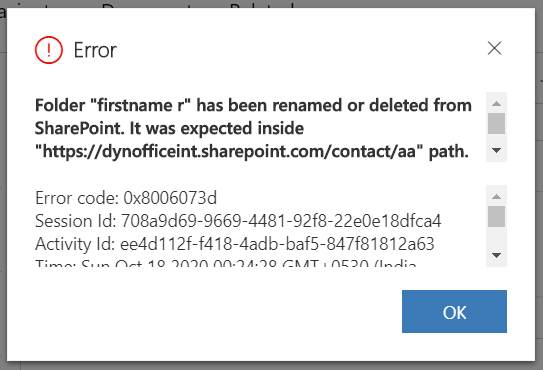
رسالة خطأ: لا يمكن العثور على الملف
أتلقى رسالة الخطأ هذه:
لا يمكن العثور على الملف. (الخطأ: 0x80060706)
في النشر المحلي، يمكنك الحصول على هذا الخطأ عند فتح علامة تبويب OneNote في كيان ممكَّن لـ OneNote إذا قمت بإيقاف تشغيل CreateSPFoldersUsingNameandGuid باستخدام أداة OrgDBOrgSettings. قم بتعيين هذا الخيار إلى صواب. راجع: أداة OrgDBOrgSettings لـ Dynamics CRM.
لاحظ أن OneNote يتطلب اشتمال مجلدات SharePoint على المعرف الفريد العمومي (GUID).
تلقيت رسالة الخطأ هذه: القائمة لا تدعم هذه العملية. (الخطأ: 0x80060715)
على النقرات المتتالية في OneNote، تظهر رسالة الخطأ هذه: لا توجد مقاطع للعرض. لاحظ أن الأقسام في مجموعة الأقسام غير مدعومة. لإصلاح هذه المشكلة، قم بتعيين طول مسار الملف إلى أقل من 70 حرفاً.
يمكن أن يؤدي تغيير اسم ملف OneNote في Dynamics 365 (online)، الإصدار 9.0 إلى إنشاء تعارض
ضع في اعتبارك هذا السيناريو:
يفتح المستخدم أ ملاحظة OneNote في Dynamics 365 Customer Engagement (on-premises) ويضيف محتوى (على سبيل المثال: المبيعات>الحسابات> حساب >الملخص> قسم المخطط الزمني >+> OneNote). قام المستخدم أ، أو مستخدم آخر، المستخدم ب، بتغيير اسم ملف OneNote في شبكة مستند (على سبيل المثال: المبيعات>الحسابات> حساب >ذات صلة>المستندات). يفتح المستخدم أ ملاحظة باستخدام المخطط الزمني (على سبيل المثال: المبيعات>الحسابات> حساب >الملخص> قسم المخطط الزمني >+>OneNote). يجب على المستخدم A مراجعة الملاحظة الذي تمت إعادة تسميته مع محتوى موجود. بدلاً من ذلك، يتم فتح ملاحظة جديدة.